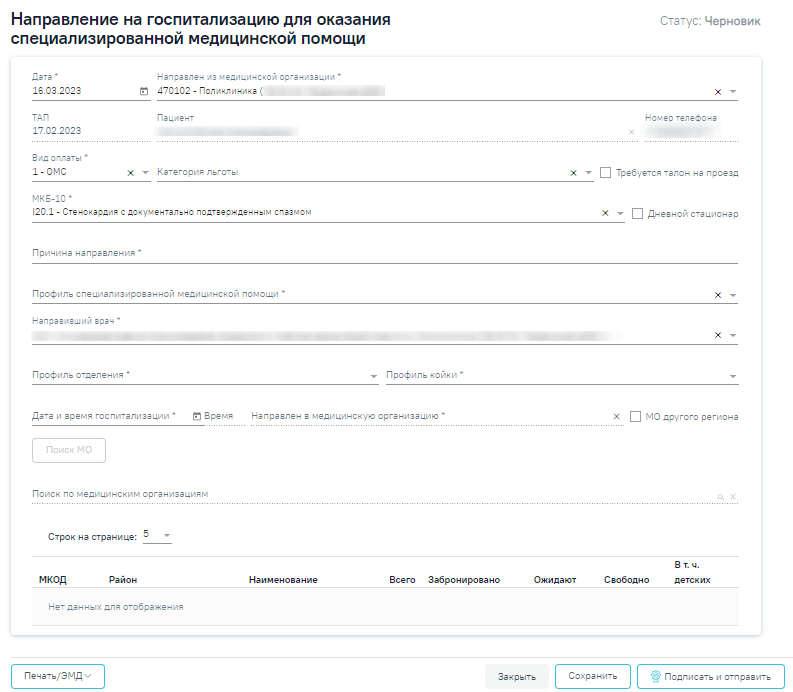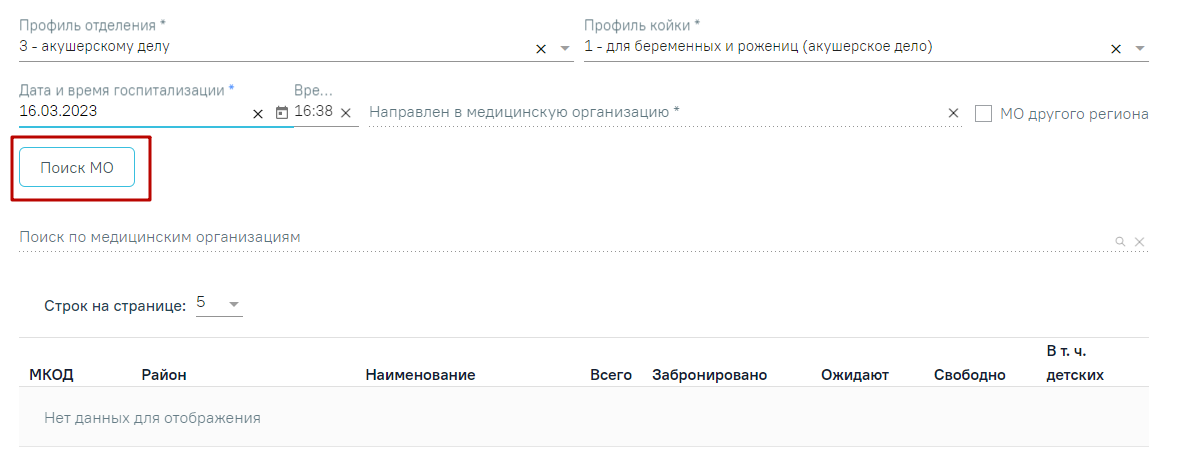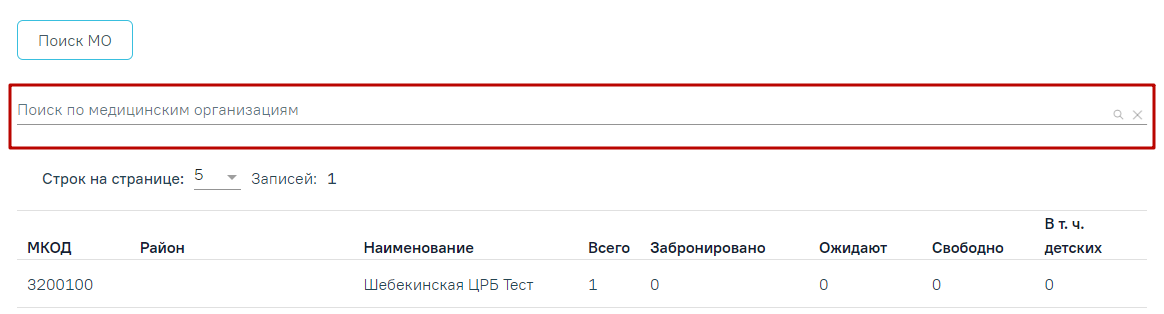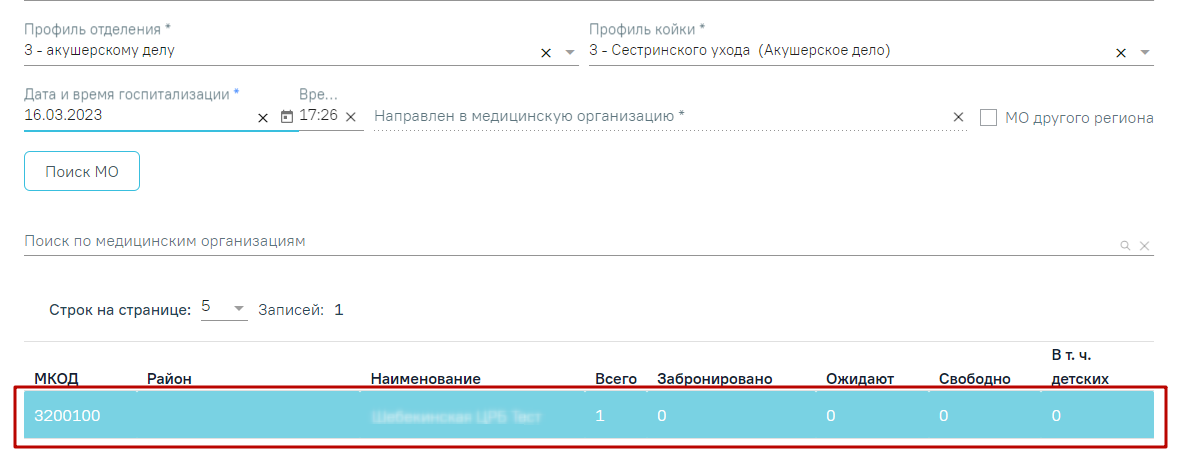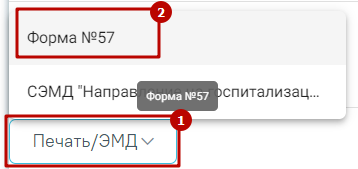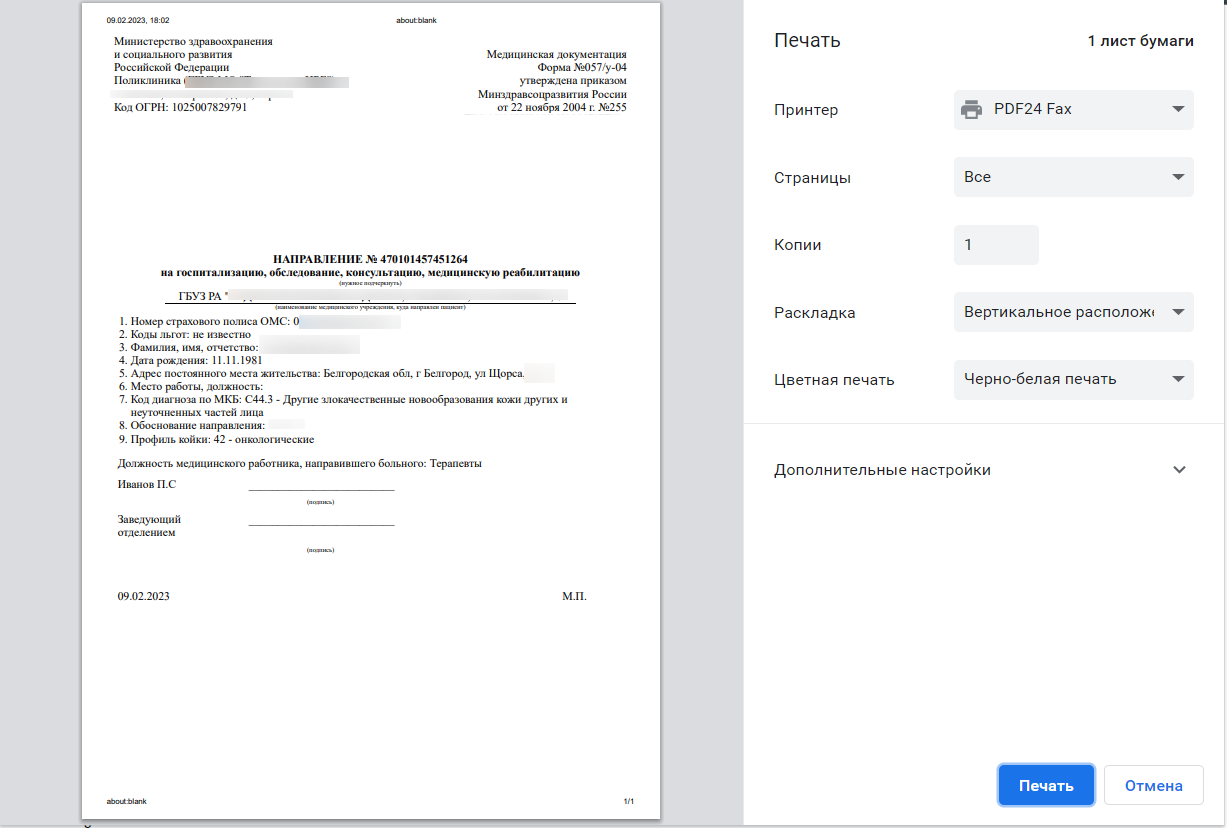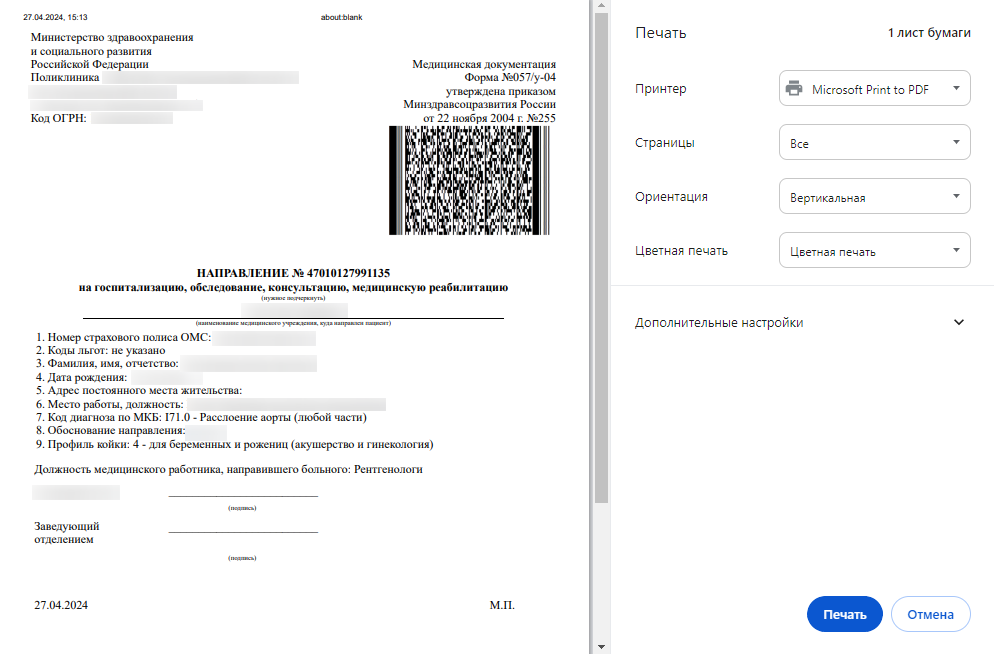Перейти на форму «Направление для оказания специализированной медицинской помощи» можно несколькими способами:
- Из блока «Журнал направлений»
- Из Журнала талонов пациента
Для формирования направления на госпитализацию для оказания специализированной медицинской помощи необходимо перейти в раздел «Журнал направлений» при помощи бокового меню, выбрать тип направления «Госпитализация для оказания СМП» и нажать кнопку «Создать».
...
В результате осуществится переход на форму «Направление на госпитализацию для оказания специализированной медицинской помощи».
Форма «Направление на госпитализацию для оказания специализированной медицинской помощи»
...
- Поле «Дата» – по умолчанию заполняется текущей датой и доступно для редактирования путем ввода с клавиатуры или с помощью календаря. Дата направления не может быть больше текущей и меньше даты открытия ТАП/даты госпитализации для МКСБ.
- Поле «Направлен из медицинской организации» – заполняется выбором значения из справочника медицинских организаций. По умолчанию заполняется текущей МО, доступно для редактирования. Поле обязательно для заполнения.
- Поле «ТАП» – заполняется автоматически данными ТАП и недоступно для редактирования.
- Поле «Пациент» – заполняется автоматически ФИО пациента и недоступно для редактирования.
- Поле «Номер телефона» – заполняется автоматически из МКАБ пациента, недоступно для редактирования.
- Поле «Вид оплаты» – заполняется автоматически видом оплаты случая лечения, доступно для редактирования путем выбора значения из справочника. Поле обязательно для заполнения.
- Поле «Категория льготы» – заполняется выбором значения из справочника льгот пациента.
- Признак «Требуется талон на проезд» – по умолчанию флажок выключен.
- Поле «МКБ-10» – заполняется автоматически диагнозом случая лечения, доступно для редактирования путем выбора значения из справочника. Поле обязательно для заполнения.
- Признак «Дневной стационар» – по умолчанию флажок выключен.
- Поле «Причина направления» – заполняется вручную с клавиатуры, поле обязательно для заполнения.
- Поле «Профиль медицинской помощи» – заполняется выбором значения из справочника. Поле обязательно для заполнения.
- Поле «Профиль специализированной медицинской помощи» – заполняется выбором значения из справочника. Поле обязательно для заполнения.
- Поле «Направивший врач» – поле выбора из справочника медицинского персонала, заполняется автоматически данными текущего пользователя, доступно для редактирования. Поле обязательно для заполнения.
- Поле «Профиль отделения» – поле выбора значения из справочника, поле обязательно для заполнения.
- Поле «Профиль койки» – поле выбора значения из справочника, поле обязательно для заполнения.
- Поле «Дата и время госпитализации» – заполняется вручную или с помощью календаря, поле обязательно для заполнения.
- Поле «Направлен в медицинскую организацию» – поле выбора из справочника медицинских организаций, поле обязательно для заполнения.
- Признак «МО другого региона» – по умолчанию флажок выключен, при включенном флажке в поле «Направлен в медицинскую организацию» отображаются медицинские организации другого региона.
Если признак «МО другого региона» не установлен, после заполнения полей «Профиль отделения», «Профиль койки» и «Дата и время госпитализации» становится доступной кнопка «Поиск МО». При включенной системной настройке «Взаимодействие с СУПП» в таблице будет отображаться информация о койках, в которых необходимо выбрать выделенную койку в медицинском учреждении.
При установленном флажке «Дневной стационар» поиск МО осуществляется в соответствии с данным флажком, то есть отобразятся медицинские организации с типом «Дневной стационар». Если флажок «Дневной стационар» снят, то поиск осуществляется по всем типам учреждений.
Кнопка «Поиск МО»
При нажатии кнопки «Поиск МО» отобразится информация по состоянию коечного фонда по выбранному профилю отделения в текущем регионе со следующими данными:
- «МКОД» – отображается MCOD организации.
- «Район» – отображается регион медицинской организации.
- «Наименование» – отображается наименование медицинской организации.
- «Всего» – отображается общее количество коек, указанного профиля в поле «Профиль койки» на дату, указанную в поле «Дата и время госпитализации».
- «Забронировано» – отображается общее количество коек (очередей в статусе «Подтверждена»), указанного профиля в поле «Профиль койки» на дату, указанную в поле «Дата и время госпитализации».
- «Ожидают» – отображается общее количество коек (очередей в статусе «Новая»), указанного профиля в поле «Профиль койки» на дату, указанную в поле «Дата и время госпитализации».
- «Свободно» – отображается общее количество свободных коек, указанного профиля в поле «Профиль койки» на дату, указанную в поле «Дата и время госпитализации».
- «Смеш.» – отображается количество свободных коек с признаком «Смешанные», указанного профиля в поле «Профиль койки» на дату, указанную в поле «Дата и время госпитализации».
- «Муж.» – отображается количество свободных коек с признаком «Мужская», указанного профиля в поле «Профиль койки» на дату, указанную в поле «Дата и время госпитализации».
- «Жен.» – отображается количество свободных коек с признаком «Женская», указанного профиля в поле «Профиль койки» на дату, указанную в поле «Дата и время госпитализации».
- «Дет.» – отображается количество свободных коек с признаком «Детская», указанного профиля в поле «Профиль койки» на дату, указанную в поле «Дата и время госпитализации».
Если список с найденными МО содержит хотя бы одну запись, становится активно поле «Поиск по медицинским организациям». Если данных нет, то строка поиска неактивна. С помощью поля «Поиск по медицинским организациям» можно осуществлять поиск МО, для этого в поле необходимо ввести МКОД или наименование медицинской организации.
Поле «Поиск по медицинским организациям»
Медицинская организация выбирается двойным нажатием левой кнопки мыши по строке в списке найденных организаций.
Выбранная медицинская организация
В результате выполнения действия выбранная медицинская организация отобразится в поле «Направлен в медицинскую организацию». Кнопка «Поиск МО» станет неактивной.
Заполненное поле «Направлен в медицинскую организацию»
При редактировании полей «Профиль отделения», «Профиль койки» и «Дата и время госпитализации» поле «Направлен в медицинскую организацию» будет очищено. Кнопка «Поиск МО» станет активна.
| Включить выборку | ||||||
|---|---|---|---|---|---|---|
|
Блок «Связанные документы» становится доступен после нажатия кнопки «Сохранить». Описание заполнения блока «Связанные документы» см. в Направление на госпитализацию для оказания высокотехнологичной медицинской помощи.
В случае если в направлении отсутствуют связанные документы, то при подписании направления отобразится сообщение об ошибке формирования СЭМД. Направление при этом будет подписано и примет статус «Выписано».
Сообщение об ошибке формирования СЭМД при отсутствии связанных документов
- Кнопка «Сохранить» – выполняется сохранение изменений на форме с проверкой заполнения обязательных полей. Для сохранения направления необходимо обязательное наличие заполненных полей «ТАП» и «Пациент».
- Кнопка «Закрыть» – осуществляет возврат к модулю «Случай лечения» раздел «Журнал направлений» без сохранения внесенных данных.
- Кнопка «Подписать и отправить» – осуществляет формирование, подпись и отправку СЭМД «Направление на госпитализацию для оказания СМП» в РЭМД.
- Кнопка «Снять подпись» – осуществляет удаление всех подписей с документа и перевод в начальный статус. Кнопка становится доступна после нажатия кнопки «Подписать и отправить». Кнопка «Снять подпись» доступна при наличии роли «Отмена подписи».
- Кнопка «Печать/ЭМД» – осуществляет открытие меню для выбора и вызова формы предварительного просмотра документа.
После подписания направления на госпитализацию для оказания специализированной медицинской помощи его можно распечатать. Для этого следует нажать кнопку «Печать/ЭМД» - «Форма №57».
Печать направления по форме №57
В новой вкладке браузера откроется печатная форма документа «Направление на госпитализацию для оказания специализированной медицинской помощи». Для печати следует нажать кнопку «Печать».